发布时间:2015-09-14 14: 50: 50
在几何图形中总是不乏很多有规律的点或者图形。利用几何画板可以将点有规律的运动显示成美丽的图案。下面就介绍用几何画板追踪中点轨迹的过程。
具体操作步骤如下:
1.选择“圆工具”绘制出两个相离的圆,并修改好标签,在两个圆上分别选取任一点E、F。
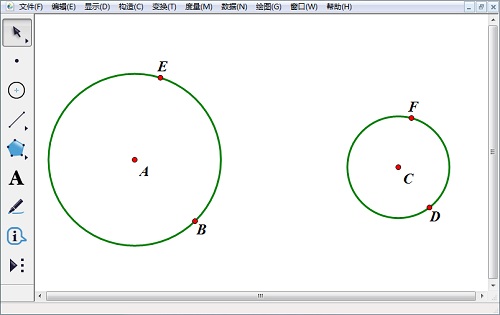
2.选中点E、F,选择“构造”—“线段”命令,选中线段EF,选择“构造”—“中点”命令,绘制出线段EF的中点G。
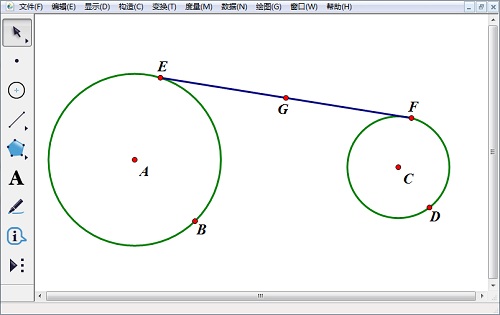
3.选中点E、F,选择“编辑”—“操作类按钮”—“动画”命令。可以让点E、F按照同一方向(即逆时针或者顺时针)运动,也可以让点E、F按照相反的方向(即双向)运动。
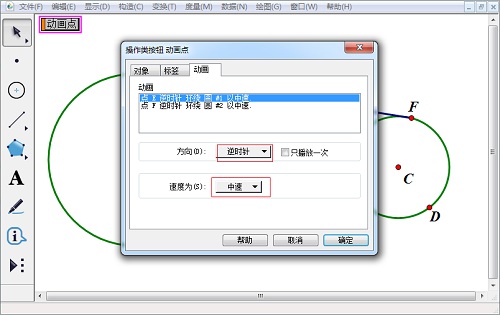
4.选中点G,选择“显示”—“追踪中点”命令。E、F同向运动最终的效果如图所示。
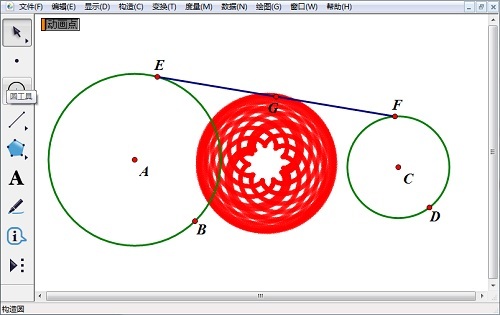
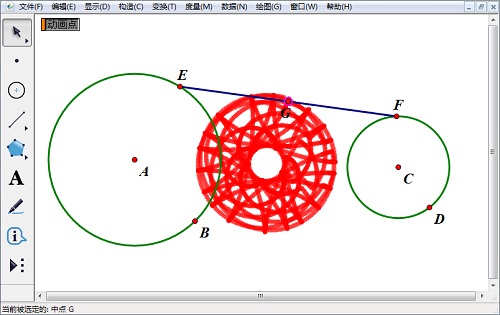
以上内容向大家介绍了利用几何画板追踪中点轨迹的方法,绘制出了美丽的图案。此方法让大家初步了解了几何画板的追踪功能,平常大家用得更多的是几何画板轨迹功能。想了解更多有关追踪功能的几何画板使用教程教程,可以参考几何画板同心圆的轨迹制作。
展开阅读全文
︾